Los discos duros son componentes de nuestros ordenadores y que como todo en este mundo en algún momento terminara su vida útil, de ahí la importancia de hacer regularmente copias de seguridad de nuestros datos y más aún porque no sabemos cuándo pasara y perdamos información; tampoco es fácil predecir cuándo fallara nuestro disco duro, pero si prestamos atención a ciertos síntomas podremos tomar las medidas necesarias para no perder información.

Algunos de esos síntomas que les comento son los siguientes:
Ruidos Extraños.
Nuestros ordenadores por muy silenciosos que sean, siempre harán ruido por todo lo que ocurre dentro del case, pero generalmente son ruidos que conocemos y que podemos identificar como “normales“.
Entonces si escuchamos un ruido que no es común podemos comenzar a preocuparnos, ya que es posible que algunos de los cabezales del disco duro se hayan dañado. Otra posibilidad puede ser que el motor que hace girar los discos no esté funcionando como debe ser. Entonces debemos andar con cuidado si esos ruidos son muy frecuentes y ocurren a gran velocidad, tal vez nos quede menos tiempo del que pensamos.
Desaparición de Información.
Uno de los síntomas más significativos y que nos da un indicio más claro de que algo no está bien, es cuando tenemos problemas a la hora de guardar documentos y de abrirlos. Hasta es posible que documentos que hemos guardado en días anteriores ya no podamos encontrarlos y hasta parezca que nunca los hayamos guardado. Lo próximo con lo que podemos encontrarnos es que a veces algún programa que haya estado funcionando normalmente, deje de funcionar de la noche a la mañana. Algunos virus o bugs pudiesen ser los causantes, pero no siempre; lo mejor es realizar una copia de seguridad de los datos que nos gustaría conservar y revisar exhaustivamente para descartar todas las posibles causas.
Nuestro ordenador no reconoce alguna unidad de disco.
Algunas veces nuestro ordenador no puede encontrar alguna unidad de disco instalada en el, algunas veces la causa principal puede encontrase en la misma unidad de disco y no en otro componente, pero puede ser que no siempre sea así, lo mejor que podemos hacer es instalar la unidad de disco en otro computador y así descartar que el problema este ahí o en otro componente.
Nuestro ordenador falla con frecuencia.
Si hemos visto con más frecuencia de la normal como nuestro computador se bloquea o si se reinicia o si se apaga mientras estamos en pleno proceso es señal de que algo no está bien y que debemos tomar cartas en el asunto antes de que sea demasiado tarde, y lo más probable de todo eso que nos está haciendo perder tiempo, es que la causa de todo este en nuestra unidad de disco.
Tiempos de acceso muy lentos.
Otro de los indicadores inequívocos de que nuestro disco duro está fallando es cuando intentamos acceder a nuestro explorador de archivos y el tiempo que se toma en acceder es eterno o cuando intentamos acceder a nuestra papelera y toma una eternidad en vaciarla, lo más seguro es que en tiempo de uno o tal vez dos meses ya haya que reemplazar nuestra unidad de disco duro. Y que no se te olvide, lo mejor es tener siempre una copia de seguridad para evitar males mayores.
Podemos realizar una verificación del estado del disco duro usando el comando fsck pero demos tener cuidado ya que por cuestiones de seguridad de los datos que están en el disco, no es recomendable iniciar fsck en una partición montada, lo más recomendable antes de usar este comando es desmontar la partición antes de ejecutarlo.
Para ejecutar fsck en el próximo reinicio debemos ejeuctar el comando shutdown y le agregamos el parámetro -f:
shutdown -r -F now
También podemos crear el archivo forcefsck directamente en la raíz del sistema:
Touch/forcefsck
Cuando el sistema vuelva a reiniciar el disco duro será analizado y se eliminara el archivo /forcefsck.

Entonces si necesitas hacer un respaldo de tu información, una manera sencilla de hacerlo y de forma manual, es usando el comando tar con el que se creara un archivo comprimido y que es muy fácil de utilizar.
Esta es la sintaxis con la que usaremos el comando tar:
tar [parámetros]
Estas son algunas de las operaciones más usadas con el comando tar:
-z: para comprimir archivos usando gzip
-c: para crear el archivo
-v: Verbose mode. (Nos muestra el progreso mientras el archivo está siendo creado)
-f: Para determinar el nombre del archivo
-p nos permite mantener los permisos de los archivos
-x para extraer el archivo
Ahora bien, vamos con un ejemplo usando el comando tar
Si queremos comprimir un directorio en su totalidad vamos a usar lo siguiente:
tar -zcvf backup-home.tar.gz /home/*
Al emplear ese comando se hace un backup de todos los archivos que se encuentran en el directorio home.
Pero si lo que necesitamos es hacer un backup completo del sistema, con la que podamos conservar programas, datos, configuraciones, etc, para que podamos recuperar todo lo que tenemos en nuestro ordenador en caso de una pérdida total, debemos ejecutar lo siguiente:
tar cvpzf /backup-full.tar.gz –exclude=/proc –exclude=/lost+found –exclude=/backup-full.tar.gz –exclude=/mnt –exclude=/sys –exclude=dev/pts /
Los “exclude” que están dentro del comando son, para excluir directorios que no son importantes y que el sistema ocupa con archivos dinamicos, que van a traer problemas y a producir errores cuando estemos realizando el backup.
Restaurar los backups:
Ya cuando vayamos a restaurar un backup, utilizaremos el comando –x
Con este comando se extraen los contenidos en el directorio actual, manteniendo los permisos (-p).
tar -zxvpf /fullbackup.tar.gz
Si no queremos mantener los permisos sino solo extraer los contenidos en el directorio actual usaremos este comando.
tar -zxvf backup-home.tar.gz
Para extraer los archivos contenidos en /home
tar -zxvf backup-home.tar.gz /home
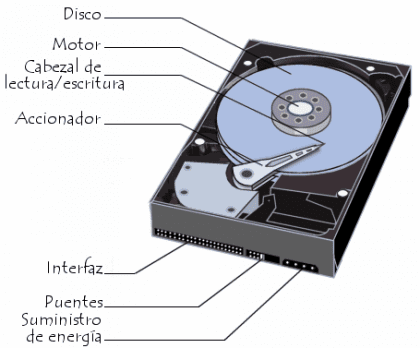
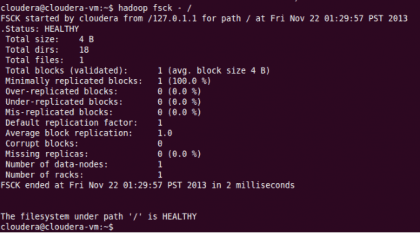

Se me hace raro leer sobre la salud de los discos duros sin mencionar SMART. Podemos ver problemas antes de que lleguen a afectar al filesystem (fsck).
Buenas! Existe alguna aplicación que permita estos análisis a partir de una interface gráfica?
Gracias!
Hay Chicos yo creo que mi disco morira pronto dice que ocurre un problema con mi disco y dice que cree una copia de seguridad o contacte al enzamblador del pc